Come convertire MP3 in MP4 o aggiungere video MP3 in MP4 come sfondo
Quando hai alcuni file musicali preferiti, come convertire MP3 in un video MP4 o aggiungerlo a MP4 come musica di sottofondo audio? MP3 è uno dei formati audio più popolari, che non è possibile caricare direttamente il file su siti di streaming online. Ovviamente, puoi aggiungere l'MP3 come sfondo di un fantastico film in MP4. Basta saperne di più sui migliori metodi per convertire MP3 in MP4 dall'articolo ora.
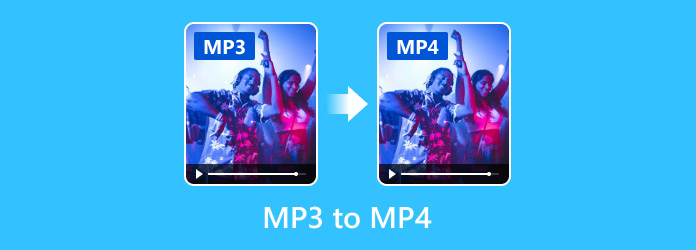
Parte 1: Come convertire MP3 in MP4 con facilità
Se hai solo bisogno di caricare la musica su siti di streaming online, puoi convertire MP3 in MP4 con la migliore qualità con Tipard Video Converter Ultimate. Inoltre, consente di modificare qualsiasi file video, come ritagliare, ruotare, filigrana, clip e aggiungere filtri con facilità. Inoltre, puoi anche convertire MP3 in iPhone, Telefono Android o altri dispositivi compatibili con MP4.
- 1. Converti MP3 in MP4, MP4 HD, 4K MP4 e altri dispositivi compatibili MP4.
- 2. Multi-thread per convertire più file MP3 in MP4 in un processo batch.
- 3. Modifica i video con strumenti avanzati, come ritaglia, ruota, filigrana, ecc.
- 4. Fornire editor di metadati multimediali, compressore video e persino creatore di GIF.
Come convertire MP3 in MP4 su Windows / Mac
Dopo aver installato il convertitore da MP3 a MP4, puoi avviare il programma sul tuo computer. Clicca il Aggiungi File menu sulla barra multifunzione in alto per attivare la finestra di dialogo file aperto e importare i file MP3. Puoi anche trascinare e rilasciare i file audio direttamente nel programma.

Seleziona il formato di output come MP4 o anche il dispositivo compatibile MP4 nell'angolo destro. Inoltre, consente di selezionare la traccia audio desiderata facendo clic sull'elenco a discesa delle tracce audio. Inoltre, puoi aggiungere altre tracce audio dall'opzione.

Dopo aver ottimizzato tutte le impostazioni, è possibile fare clic su Salvare pulsante e selezionare una cartella specifica per salvare l'output. È possibile fare clic su Converti tutto pulsante per convertire MP3 in MP4. Ha l'accelerazione GPU per convertire il video a una velocità elevata.

Parte 2: Come aggiungere MP3 a MP4 come sfondo
Quando hai qualche film preferito o anche una foto, puoi anche aggiungere il file MP3 come sfondo del film MP4. Al fine di combinare la musica MP3 con il film, AnyMP4 Video Editor è un convertitore da MP3 a MP4 desiderato per rendere i tuoi video straordinari con filtri, transizioni, temi e altri elementi a portata di clic.
Come aggiungere MP3 a un filmato MP4 come sfondo
Passaggio 1: quando scarichi e installi il convertitore da MP3 a MP4, puoi avviare il programma e fare clic su Aggiungi foto (s) e video (s) qui opzione per aggiungere foto e file MP3. Puoi combinarli in un film MP4 in base alle tue esigenze.
图 lancio-video-editor di
Passaggio 2: regola l'ordine delle immagini e aggiungi le transizioni tra di esse. Successivamente, puoi fare clic su Aggiungi musica di sottofondo in fondo e aggiungi il file MP3 che vuoi convertire in MP4. Facoltativamente, fai clic su Modifica audio per aprire l'editor audio e modificare il file MP3.
图 add-background-music
Passaggio 3: basta visualizzare in anteprima i file video desiderati, è possibile fare clic su Esportare pulsante in basso a destra per aprire la finestra di dialogo di esportazione. Vai al Video scheda, è possibile selezionare MP4 e scegliere una risoluzione adeguata per esportare le immagini e l'audio MP3 come MP4 in base alle proprie esigenze.
Parte 3: 2 migliori metodi di conversione da MP3 a MP4 online
Naturalmente, puoi anche sfruttare i convertitori online da MP3 a MP4 per transcodificare i file audio in pochi clic. Ecco 2 metodi consigliati che puoi prendere in considerazione.
Top 1: conversione online
Online Convert è una raccolta di convertitori di file online. Include un convertitore da MP3 a MP4. È in circolazione da anni e più stabile di altre app Web per convertire i file audio.
Vantaggi
- 1. Carica file MP3 dal tuo computer, un URL e persino Google Drive.
- 2. Convertire più file MP3 in un processo batch senza alcun addebito.
- 3. Fornire ampie opzioni personalizzate per modificare facilmente i file MP4 di output.
Svantaggi
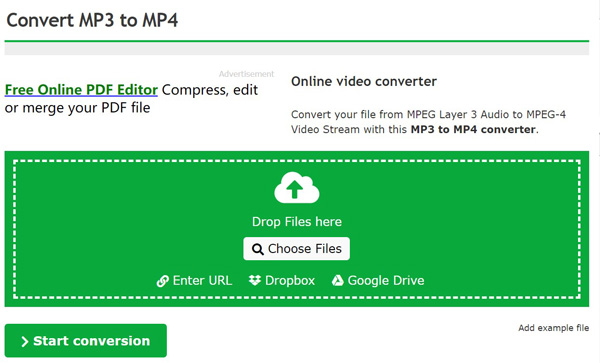
Top 2: Zamzar
Zamzar è un altro modo per convertire gratuitamente MP3 in MP4 online. Può elaborare fino a 5 file MP3 contemporaneamente. Rimarrà la qualità audio desiderata se i file MP3 originali sono in buone condizioni. Inoltre, puoi utilizzare questo convertitore online per convertire M4A a MP4 gratuitamente.
Vantaggi
- 1. Carica facilmente i file MP3 dal disco rigido o da un URL per una conversione batch.
- 2. Supporta estesi formati multimediali per i file video MP4 desiderati.
- 3. Invia i file MP4 di output al tuo indirizzo e-mail al termine della conversione.
Svantaggi
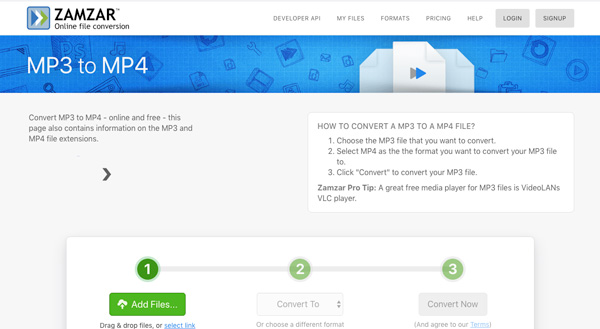
Conclusione
L'articolo condivide i metodi migliori per convertire MP3 in MP4. Naturalmente, i convertitori online da MP3 a MP4 sono metodi convenienti. Ma questi metodi non sono stabili e di solito si bloccano. Se vuoi solo convertire il formato del file, Tipard Video Converter Ultimate è l'opzione migliore. Per combinare un file MP3 e alcune immagini in un video MP4, dovresti prendere in considerazione AnyMP4 Video Editor.







